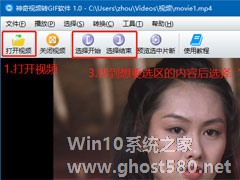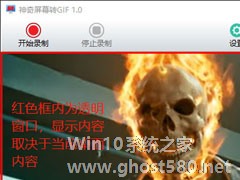-
闪电GIF制作软件怎么把视频做成GIF动态图?
- 时间:2024-05-02 12:06:27
大家好,今天Win10系统之家小编给大家分享「闪电GIF制作软件怎么把视频做成GIF动态图?」的知识,如果能碰巧解决你现在面临的问题,记得收藏本站或分享给你的好友们哟~,现在开始吧!
闪电GIF制作软件作为一款专业的GIF制作软件,支持屏幕录制,帮用户制作出高品质、高质量的GIF动图等,功能十分强大。那么,闪电GIF制作软件怎么把视频做成GIF动态图呢?下面,我们就一起往下看看具体的制作方法吧,让你轻松制作出别具一格的GIF动图。
方法步骤
1、打开软件后点击左上方的“添加文件”,将需要转换成GIF动图的视频添加进来;
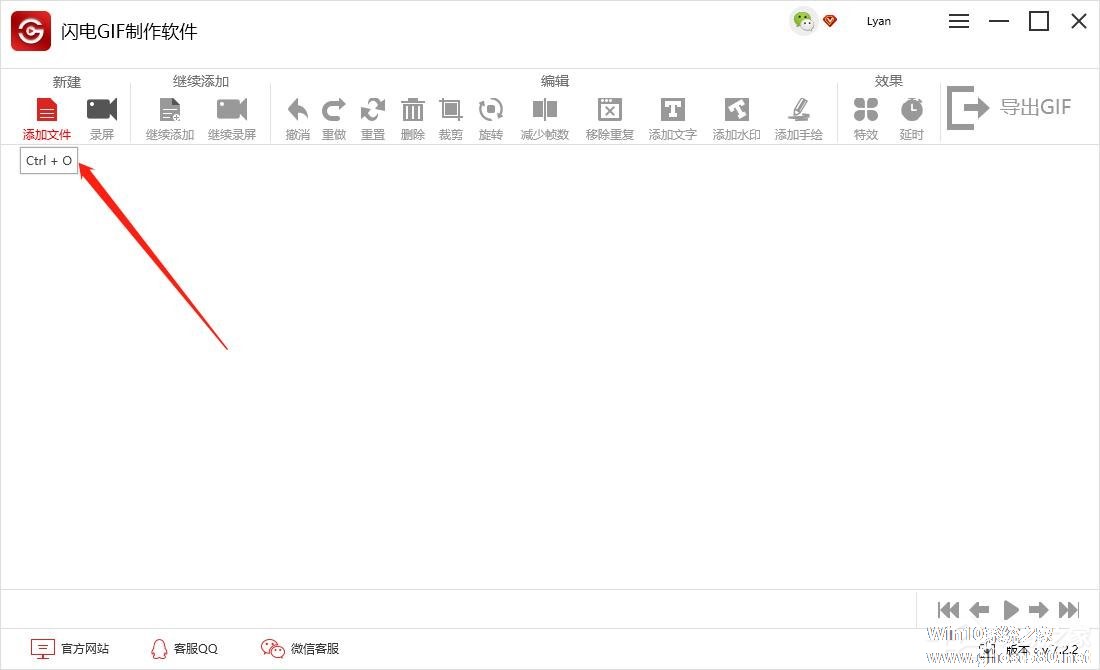
2、导入时,我们可以选择需要的部分内容;
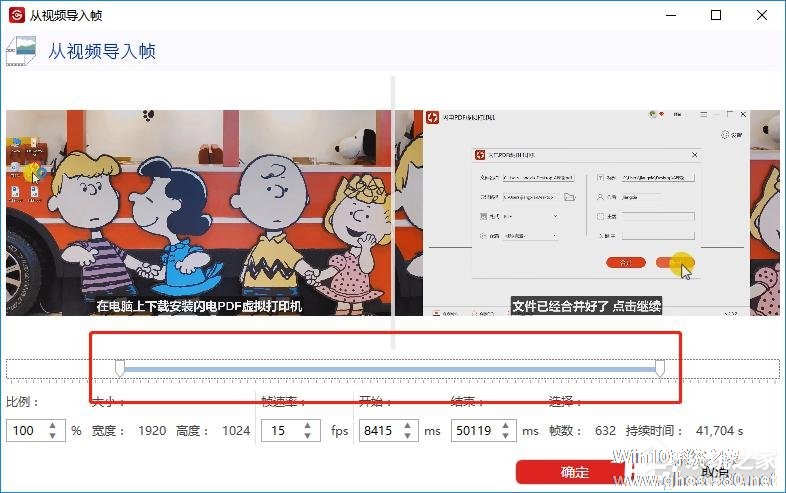
3、确认后,开始导入视频;
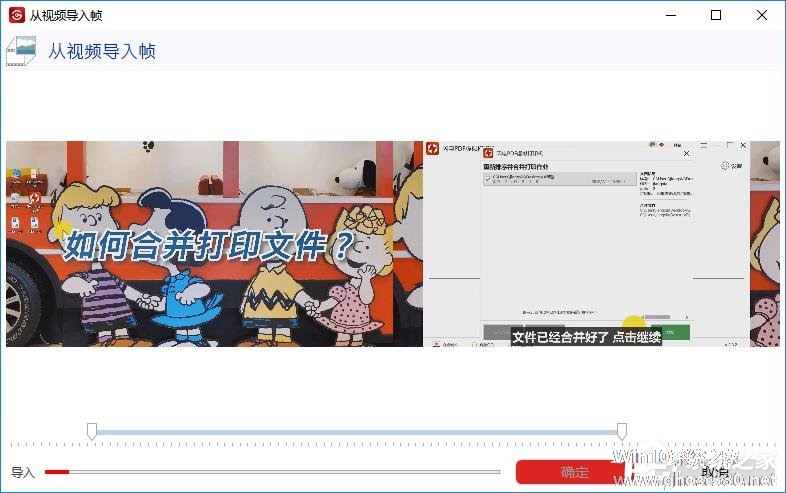
4、成功导入软件后,我们可对其进行适当的编辑,其次再选择“导出GIF”,选择导出文件类型为GIF;
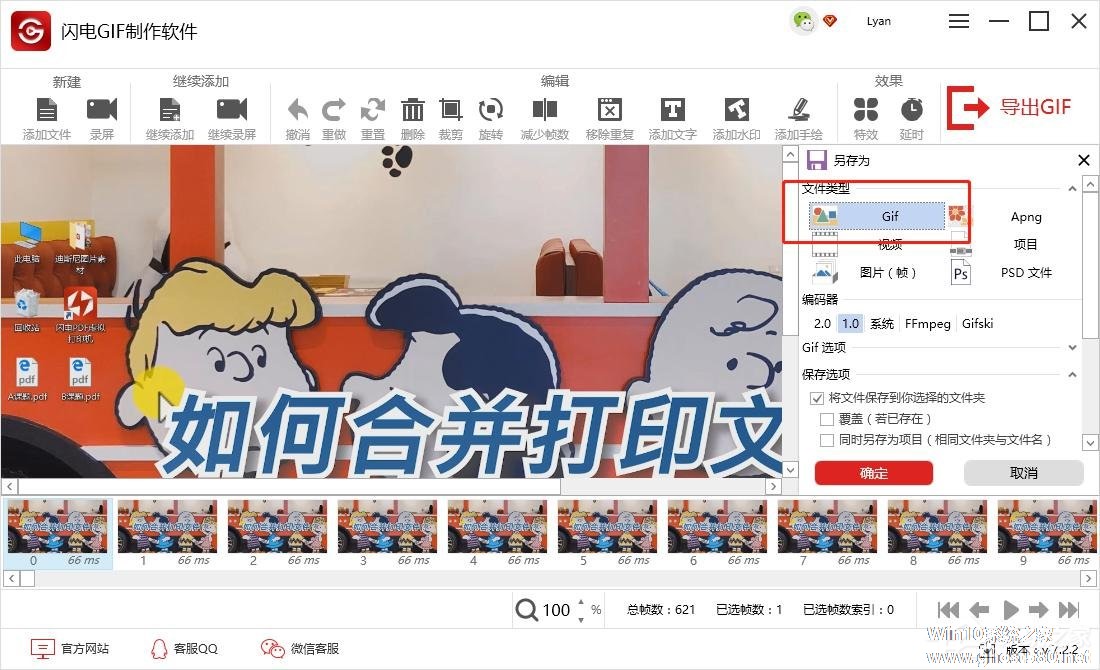
5、在下方,设置文件保存位置,以及文件命名,最后点击“确定”;
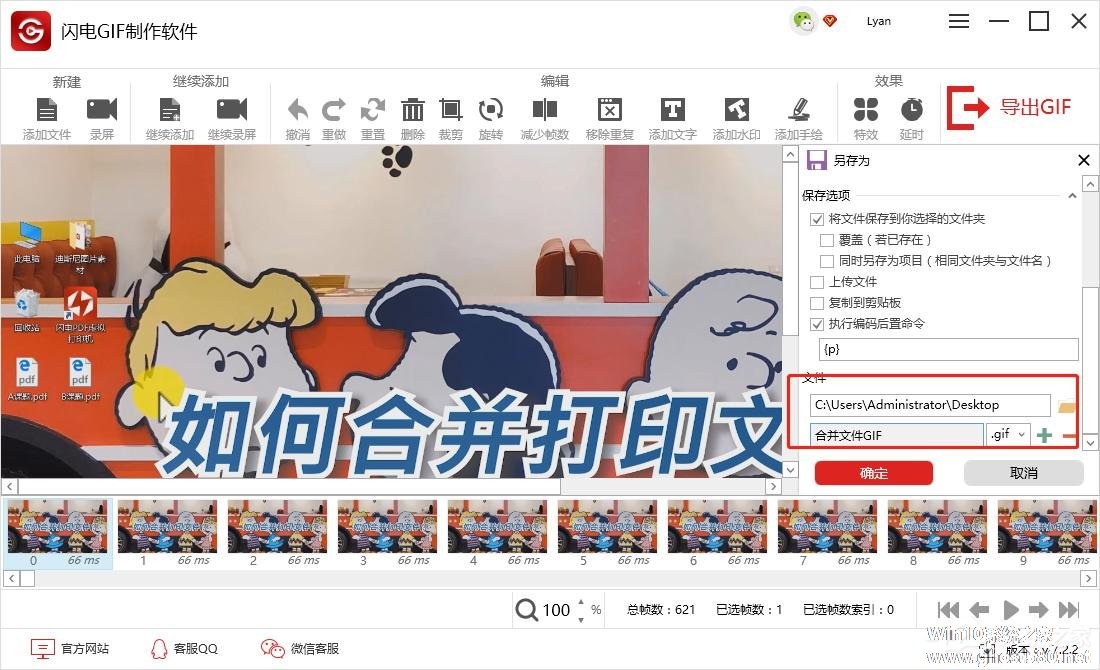
6、如图所示,说明已经转换成功,这时候打开查看即可。
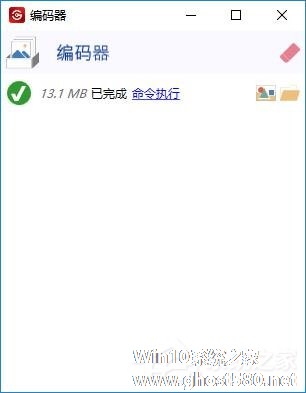
以上就是关于「闪电GIF制作软件怎么把视频做成GIF动态图?」的全部内容,本文讲解到这里啦,希望对大家有所帮助。如果你还想了解更多这方面的信息,记得收藏关注本站~
Win10系统之家文♂章,转载请联系!
相关文章
-

闪电GIF制作软件作为一款专业的GIF制作软件,支持屏幕录制,帮用户制作出高品质、高质量的GIF动图等,功能十分强大。那么,闪电GIF制作软件怎么把视频做成GIF动态图呢?下面,我们就一起往下看看具体的制作方法吧,让你轻松制作出别具一格的GIF动图。
方法步骤
1、打开软件后点击左上方的“添加文件”,将需要转换成GIF动图的视频添加进来;
2、导入... -
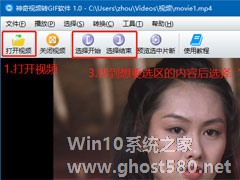
如今,各种搞笑、催泪、精美的GIF动图层出不穷,而这些GIF动图大多都是从视频文件转换而来的。那么,怎么把视频转化成GIF呢?很简单,拥有一款好用的视频转GIF软件即可,而神奇视频转GIF软件就是这样一款软件。下面,我们就一起往下看看神奇视频转GIF软件的使用方法吧!
方法步骤
1、打开视频,点击左上角“打开视频”按钮,选择你要转换的视频文件;
2... -
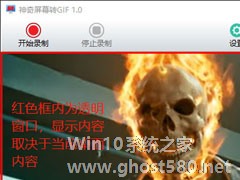
如今,各种各样有意思的动图层出不穷,很多朋友都开始试着自己制作GIF动态图,而要制作GIF动态图就需要一款好用的GIF动图制作工具,神奇屏幕转GIF软件就是这样一款软件,它支持直接从屏幕中抠出GIF动图,同时还可以生成倒叙GIF。那么,神奇屏幕转GIF软件怎么把屏幕截成动态图呢?
方法步骤
1、打开软件,软件主界面如下(红色框内为透明窗口,显示内容取决于您的当... -

怎么把照片做成电影?其实就是将几张照片放在视频中的效果,一般遭遇学生聚会、朋友同游、集体出游等活动时会需要该工具的帮助,因为百度网盘中的照片电影是在线制作,且效果很好看,所以,非常方便。
怎么把照片做成电影?
1、打开百度网盘。
2、切换到“图片”界面。
3、选择5张图片以上,再点击“照片电影”。
4、之后将发送需求。
- 软件教程
-
-
操作系统排行榜
更多>> -
- Ghost Win8.1 64位 老机精简专业版 V2023.02
- 【老机专用】Ghost Win8 32位 免费精简版 V2022.01
- 【致敬经典】Ghost Windows8 64位 免激活正式版 V2021.08
- 微软Windows8.1 32位专业版免激活 V2023.05
- Windows11 22H2 (22621.1778) X64 游戏美化版 V2023.06
- Windows11 22H2 (22621.1778) X64 专业精简版 V2023.06
- 笔记本专用 Ghost Win10 64位 专业激活版(适用各种品牌) V2022.08
- GHOST WIN8 X86 稳定专业版(免激活)V2022.07
- Windows8.1 64位 免费激活镜像文件 V2022.07
- Windows 8.1 64位 极速纯净版系统 V2022
-
软件教程排行榜
更多>> -
- Edge浏览器如何安装Flash?Edge浏览器安装Flash插件教程
- Excel如何锁定单元格不被修改?Excel锁定单元格的方法
- Epic游戏时如何打开自带帧数显示?Epic设置帧数显示的方法
- 谷歌浏览器如何提高文件下载速度?谷歌浏览器提高下载速度的方法
- 谷歌浏览器提示无法启动更新检查怎么办?谷歌浏览器无法启动更新检查的解决方法
- 360极速浏览器如何提高下载速度?360极速浏览器提高下载速度的方法
- Excel表格怎么换行?Excel单元格内换行的方法
- Excel表格斜线一分为二怎么弄?Excel表格斜线一分为二的方法
- Excel函数公式大全是什么?Excel函数公式大全介绍
- 雷电模拟器储存空间不足怎么办?雷电模拟器储存空间不足的解决方法
- 热门标签
-